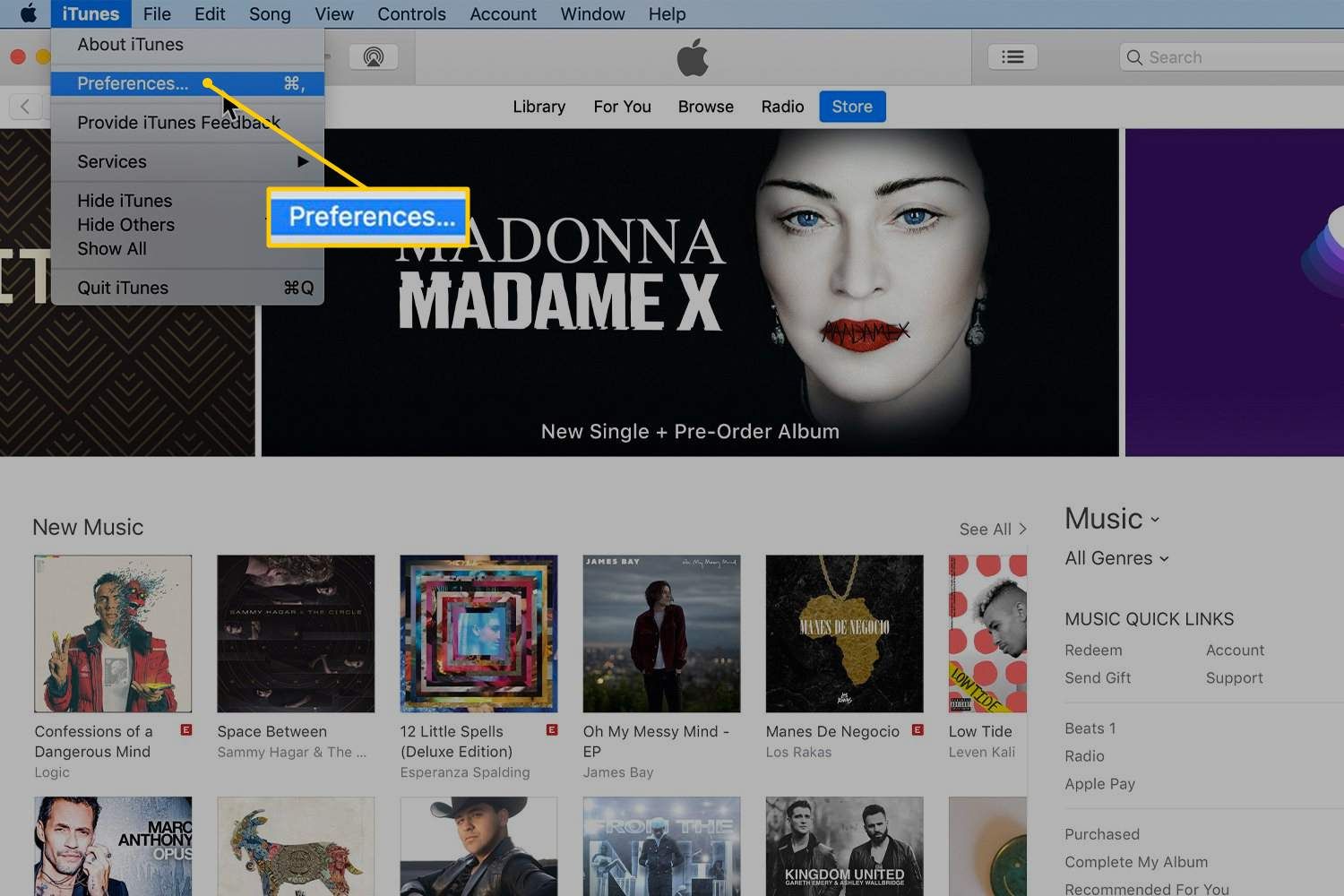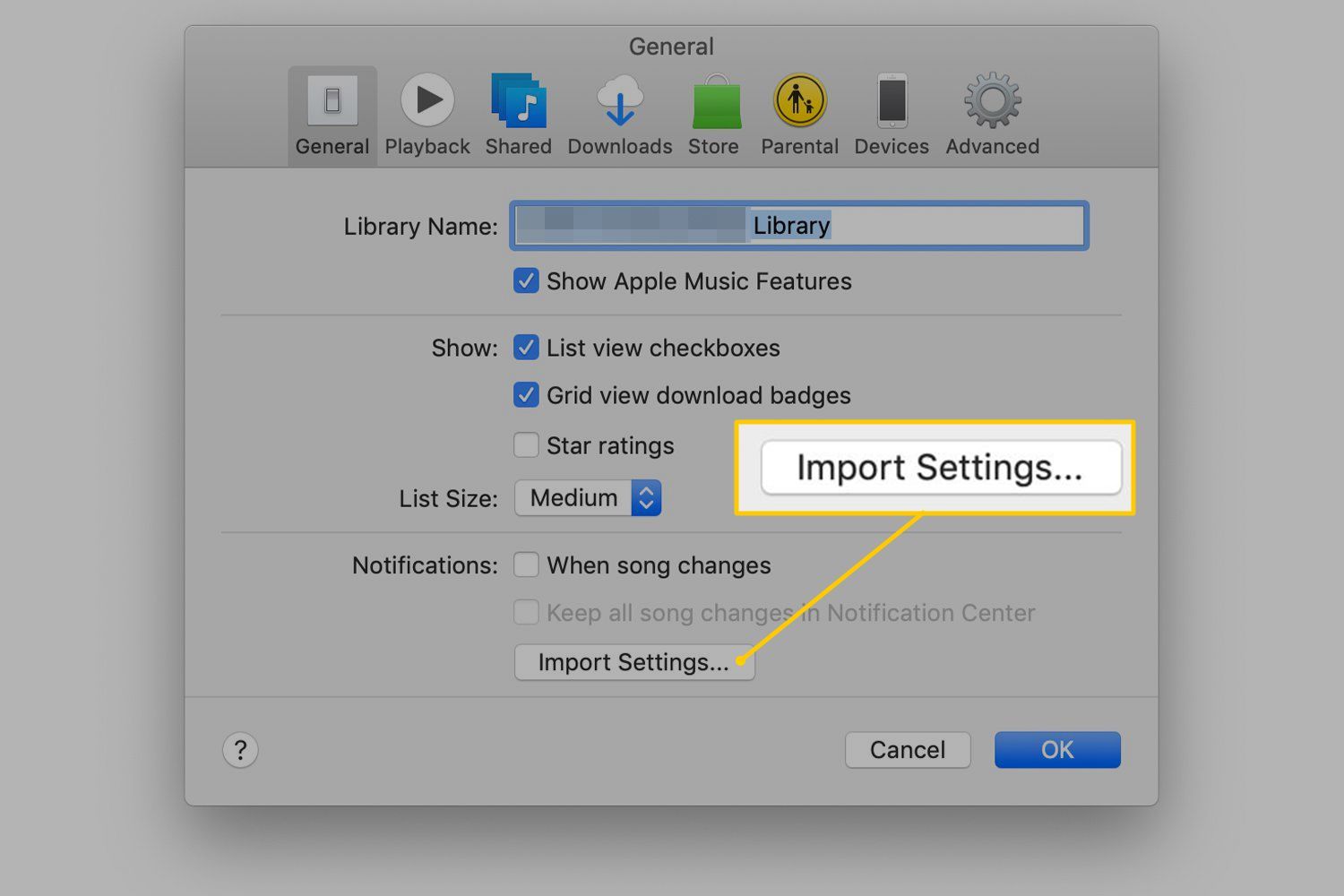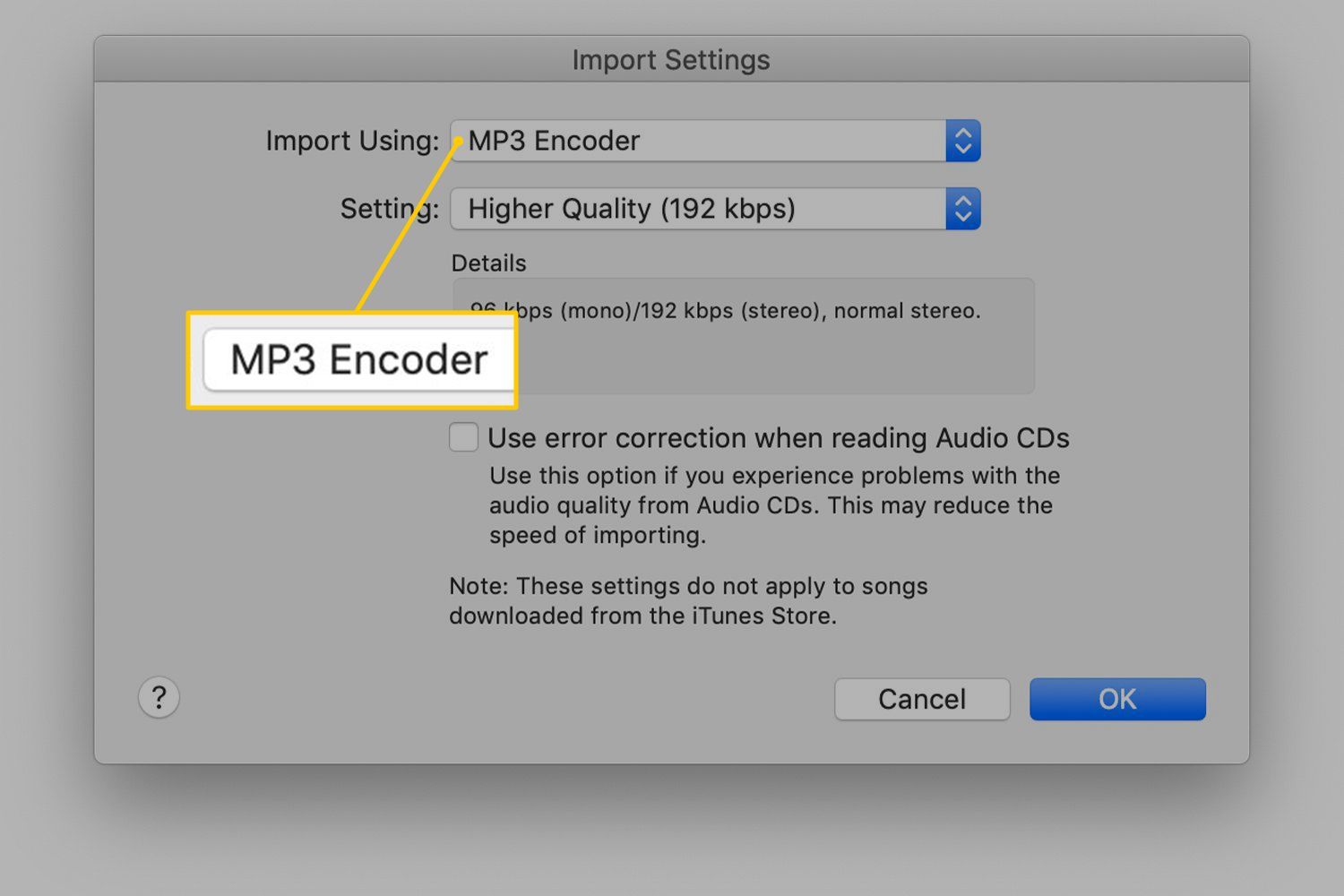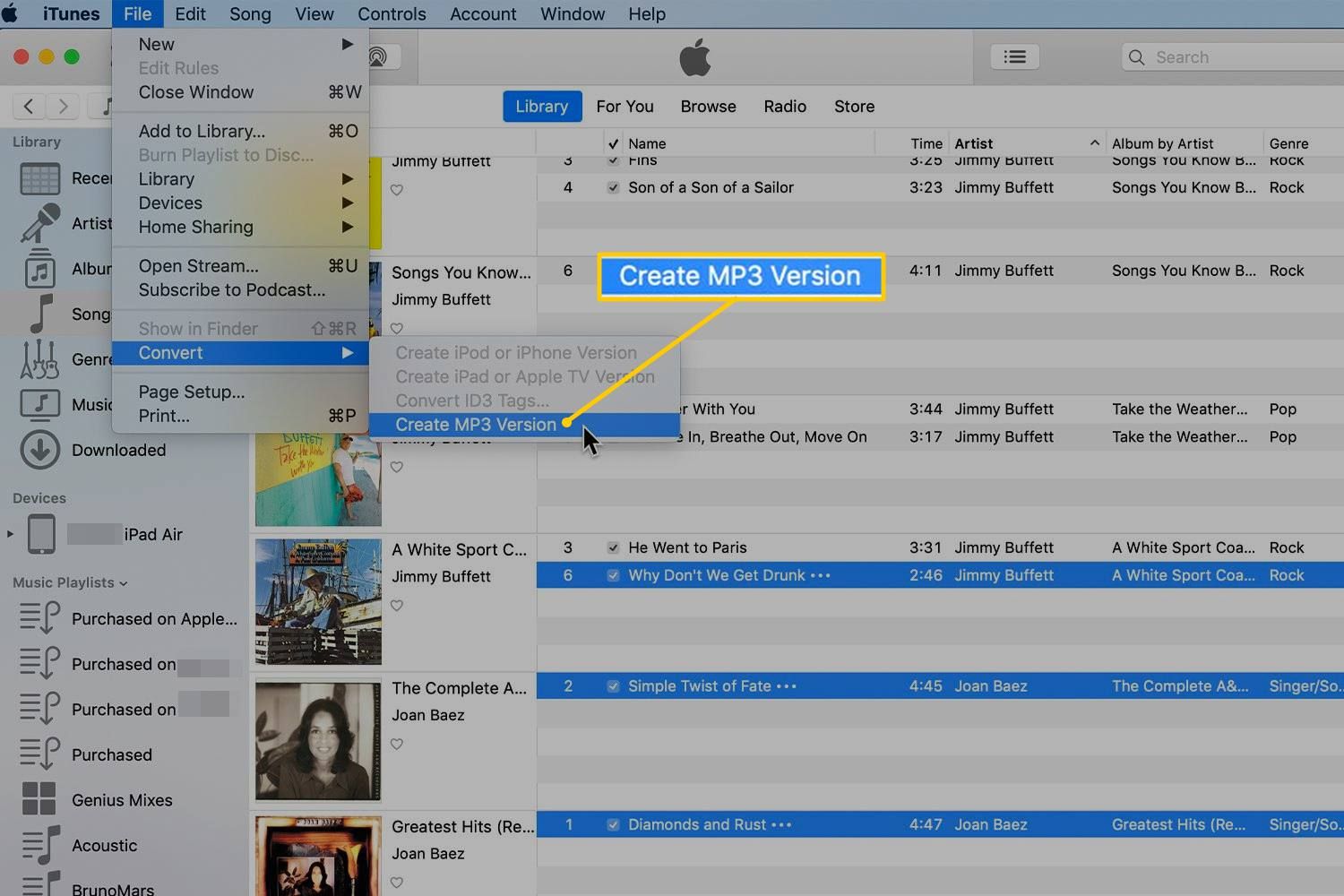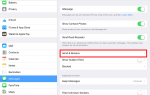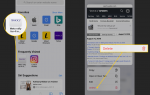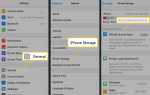Содержание
Песни из iTunes Store и Apple Music используют цифровой аудиоформат AAC. AAC обычно предлагает лучшее качество звука и меньшие файлы, чем MP3, но некоторые люди все еще предпочитают MP3. Если вы один из них, конвертируйте свою музыку из AAC в MP3 с помощью iTunes. В iTunes встроен конвертер аудиофайлов, который конвертирует AAC в MP3.
Только песни без DRM могут быть преобразованы из AAC в MP3. Если песня имеет DRM (Управление цифровыми правами), она не может быть преобразована, поскольку преобразование может удалить DRM.
Изменить настройки iTunes для создания MP3
Первый шаг — убедиться, что функция преобразования файлов iTunes настроена на создание файлов MP3. Он может создавать различные типы файлов, включая AAC, MP3 и Apple Lossless.
Чтобы включить iTunes для создания файлов MP3:
Запустите iTunes.
На ПК с Windows перейдите в редактировать > предпочтения. На Mac, перейти к Itunes > предпочтения.

На Генеральная выберите вкладку Настройки импорта.

Выберите Импортировать используя стрелку выпадающего списка и выберите MP3 Encoder.

Выберите настройка Стрелку раскрывающегося списка и выберите параметр качества. Выберите либо Высшее качество настройка, которая составляет 192 кбит / с или выберите изготовленный на заказ и выберите 256 кбит / с.
Не используйте ничего ниже текущей скорости передачи конвертируемого файла AAC. Если вы этого не знаете, найдите его в тегах ID3 песни.
Выбрать Хорошо.
Как конвертировать AAC в MP3 с помощью iTunes
Чтобы преобразовать музыкальный файл AAC в формат MP3 в iTunes:
Выберите песни, которые вы хотите конвертировать в MP3. Чтобы выбрать несколько файлов, нажмите Ctrl в Windows или команда на Mac и щелкните каждый файл.
Перейти файл меню.
Выбрать Перерабатывать.
Выбрать Создать MP3 версию.

ITunes уведомляет вас, если какая-либо из выбранных вами песен не может быть преобразована из-за ограничений DRM. Отмените выбор этих песен, чтобы продолжить.
Подождите, пока файлы будут преобразованы.
Когда преобразование из AAC в MP3 завершено, библиотека iTunes содержит копию песни в каждом формате.
Чтобы узнать, находится ли файл в формате AAC или MP3, выберите файл и нажмите Ctrl + I в Windows или Command + I на Mac для отображения окна информации о песне. Затем перейдите к файл вкладку и посмотрите в Добрый поле.
Если вам не нужны файлы ACC, удалите файлы песен из iTunes.
Как получить лучшее качество звука для преобразованных файлов
Преобразование песни из AAC в MP3 (или наоборот) может привести к потере качества звука для преобразованного файла. Это связано с тем, что оба формата сохраняют размер файла небольшим за счет использования технологий сжатия, которые снижают качество звука на высоких и низких частотах. Большинство людей не замечают это сжатие.
Это означает, что файлы AAC и MP3 уже сжаты. Преобразование песни в новый формат еще больше сжимает ее. Вы можете не заметить эту разницу в качестве звука, но если у вас отличные уши или отличное аудиооборудование, вы можете это сделать.
Обеспечение наилучшего качества звука для файлов путем преобразования из высококачественного оригинала, а не из сжатого файла. Например, лучше скопировать песню с CD в MP3, чем скопировать ее в AAC, а затем конвертировать в MP3. Если у вас нет компакт-диска, найдите без потерь версию оригинальной песни для конвертации.